
Բովանդակություն:
- Հեղինակ Lynn Donovan [email protected].
- Public 2023-12-15 23:48.
- Վերջին փոփոխված 2025-01-22 17:27.
Սեղմեք «Ctrl» և «Alt» ստեղները և սեղմեք «LeftArrow» ստեղնը: Սա կպտտեցնի ձեր նոութբուքը էկրան դիտել. Վերադարձ դեպի ստանդարտ էկրան կողմնորոշումը` սեղմելով «Ctrl» և «Alt» ստեղները և սեղմելով «Վերև սլաք» ստեղնը: Եթե դուք չեք կարողացել պտտել ձեր էկրան «Ctrl + Alt + Left» միջոցով անցեք քայլ 2:
Համապատասխանաբար, ինչպե՞ս կարող եմ փոխել իմ կարգավիճակի տողը հորիզոնականից ուղղահայաց:
Ամփոփում
- Աջ սեղմեք առաջադրանքների տողի չօգտագործված հատվածում:
- Համոզվեք, որ «Կողպել առաջադրանքների տողը» նշված չէ:
- Ձախ սեղմեք և պահեք առաջադրանքների տողի այդ չօգտագործված հատվածում:
- Քաշեք առաջադրանքների տողը ձեր էկրանի այն կողմը, որտեղ դուք ցանկանում եք:
- Ազատեք մկնիկը:
- Այժմ սեղմեք աջով և այս անգամ համոզվեք, որ «Lock the taskbar»-ը ստուգված է:
Ավելին, ինչու չեմ կարող շրջել իմ համակարգչի էկրանը: Փորձեք դյուրանցման ստեղները: Եթե դրանք չեն աշխատում, կարդացեք պտտվող հրահանգները: Ctrl + Alt + → - Պտտել որ էկրան 90° դեպի աջ: Ctrl + Alt + ← - Պտտել որ էկրան 90° դեպի ձախ: Ctrl + Alt + ↑ - Վերադարձեք էկրան ստանդարտ կողմնորոշմանը:
Ինչ վերաբերում է դրան, ինչպե՞ս կարող եմ պտտել իմ էկրանը Windows 7-ում:
Պտտեցնել էկրանը ստեղնաշարի դյուրանցմամբ սեղմել CTRL + ALT + վեր սլաքը և ձեր Windows-ը աշխատասեղանը պետք է վերադառնա լանդշաֆտային ռեժիմ: Դու կարող ես պտտել էկրանը դիմանկար կամ գլխիվայր լանդշաֆտ նկարելու համար՝ սեղմելով CTRL + ALT + ձախ սլաք, աջ սլաք կամ ներքև սլաք:
Ինչպե՞ս պտտել էկրանը:
Երբ այս հասանելիության կարգավորումը միացված է, էկրան ավտոմատ կերպով պտտվում է, երբ սարքը տեղափոխում եք դիմանկարի և լանդշաֆտի միջև:
Ձեր ավտոմատ պտտման կարգավորումը փոխելու համար հետևեք հետևյալ քայլերին.
- Բացեք ձեր սարքի Կարգավորումներ հավելվածը:
- Կտտացրեք «Մատչելիություն»:
- Կտտացրեք «Ավտոմատ պտտել էկրանը»:
Խորհուրդ ենք տալիս:
Ինչպե՞ս եք պատկերը հորիզոնական կենտրոնացնում Word 2016-ում:

Կետրոնացրեք նկարը կամ առարկան WordDocumentPage-ի մեջտեղում Ընտրեք այն, ինչ ցանկանում եք կենտրոնացնել և PageLayouttab-ից ընդլայնել Page Setup բաժինը: Layout ներդիրում դուք կգտնեք «Verticalalignment» բացվող մենյու «Էջ» բաժնում: Բացվող ընտրացանկից ընտրեք Կենտրոն
Ինչպե՞ս բազմանդամները հորիզոնական բազմապատկել:
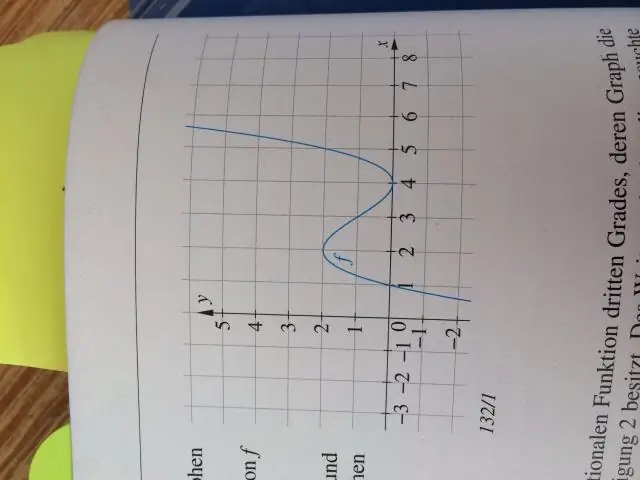
Հորիզոնական կարգավորում. առաջին եռանդամի յուրաքանչյուր անդամ բազմապատկեք երկրորդ եռանդամի յուրաքանչյուր անդամ: Կլինի 9 բազմապատկում։ Միավորել նմանատիպ տերմինները: Ուղղահայաց տեղադրում. Բազմանանդամները շարեք այնպես, ինչպես կկատարեիք թվային բազմապատկման համար
Ինչպե՞ս կարող եք հորիզոնական գրադիենտ կատարել InDesign-ում:

Ընտրեք այն օբյեկտը կամ առարկաները, որոնք ցանկանում եք փոխել: Կտտացրեք «Լրացնել» կամ «Կտրել» վանդակը Swatches վահանակում կամ Գործիքների տուփում: (Եթե գրադիենտ լրացման տուփը տեսանելի չէ, ընտրեք Ցուցադրել ընտրանքները Գրադիենտ վահանակի ընտրացանկից:) Գրադիենտ վահանակը բացելու համար ընտրեք Պատուհան > Գույն > Գրադիենտ կամ երկու անգամ սեղմեք «Գրադիենտ» գործիքը Գործիքների տուփում:
Ինչպե՞ս եք ռադիոկոճակը դարձնում հորիզոնական:

Հորիզոնական ռադիոկոճակի հավաքածու ստեղծելու համար դաշտերի հավաքածուին ավելացրեք տվյալների տեսակը='հորիզոնական': Շրջանակը կթողարկի պիտակները, որպեսզի նրանք կողք կողքի նստեն գծի վրա, թաքցնեն ռադիո կոճակի պատկերակները և միայն կլորացնեն խմբի ձախ և աջ եզրերը:
Կարո՞ղ եք փոխել էկրանը Kindle-ում:

Amazon-ը կփոխարինի ձեր Kindle-ը, երբ այն վնասված լինի, եթե այն գտնվում է երաշխիքի մեջ: Բայց դա այդպես չէ, տնտեսապես լուծում է Kindle-ի փոխարինող էկրանը ինքներդ տեղադրելը: Էկրանի փոխարինումը հեշտ է, և արժեքը ավելի քիչ է, քան նոր Kindle գնելը: Բացի այդ, ձեր ընթերցողի վերանորոգումը պայքարում է «դեն նետված» հասարակության դեմ
